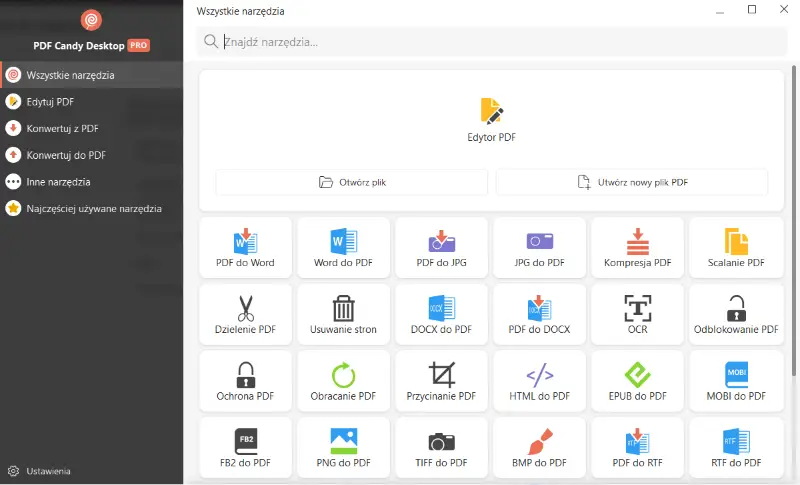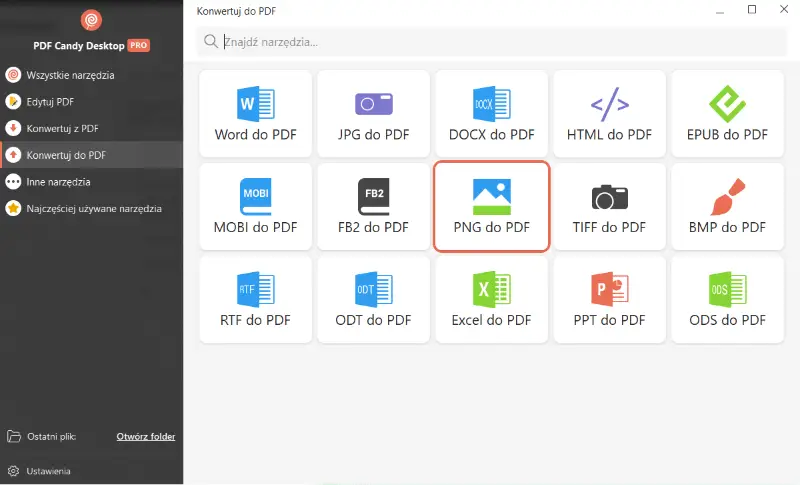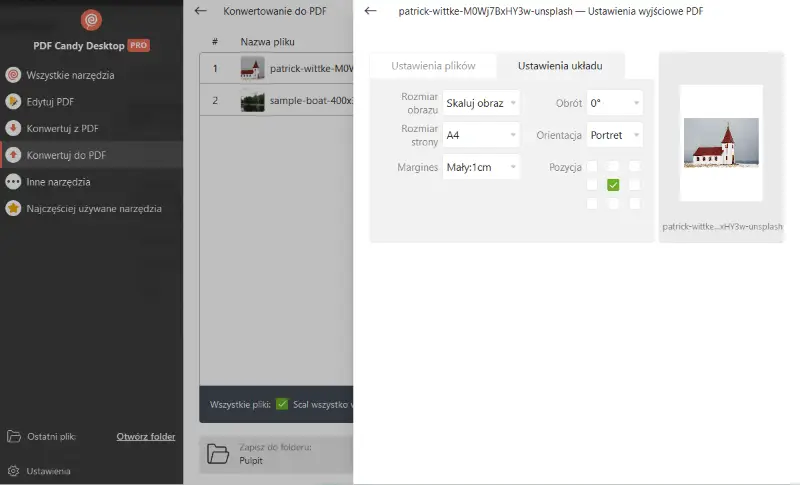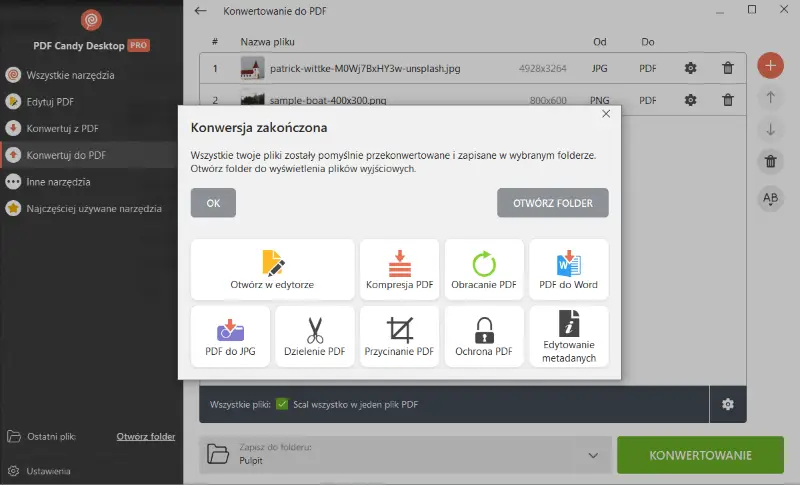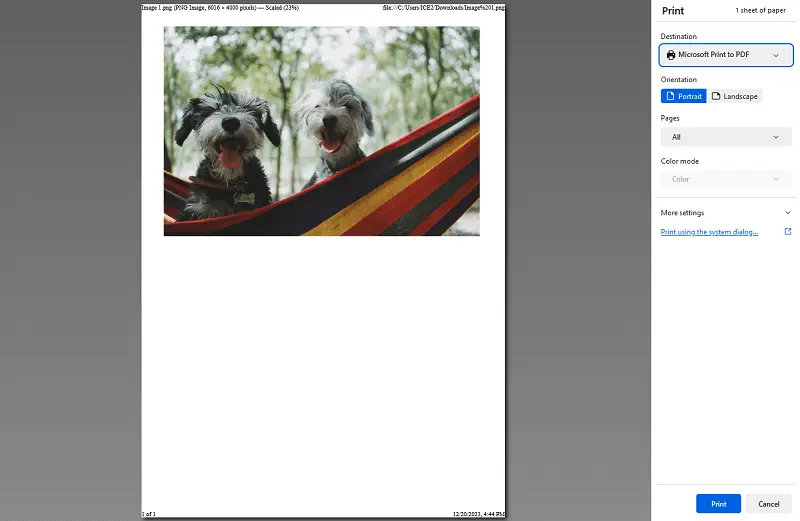Jak przekonwertować PNG na PDF na komputerze i online
Znajomość jak przekonwertować PNG do PDF stała się cenną umiejętnością w erze cyfrowej, w której efektywne zarządzanie plikami ma kluczowe znaczenie.
Niezależnie od tego, czy kompilujesz portfolio, tworzysz prezentację, czy usprawniasz udostępnianie obrazów, opanowanie tej konwersji usprawni zarządzanie dokumentami cyfrowymi.
Niniejszy artykuł przeprowadzi Cię przez prosty, ale niezbędny proces konwersji obrazu do formatu PDF, wyjaśniając przyczyny tego procesu i podkreślając jego praktyczne zastosowania.
Zmiana PNG j PDF na komputerze
Metoda 1. PDF Candy Desktop
W celu szybkiej i bezproblemowej konwersji obrazów PNG do plików PDF, warto rozważyć wykorzystanie PDF Candy Desktop. Ta wszechstronna aplikacja ułatwia płynną transformację różnych popularnych formatów plików.
Aby uruchomić konwerter plików PDF, wykonaj następujące czynności:
- Rozpocznij od pobrania konwertera PNG na PDF z oficjalnej strony internetowej.
- Po pobraniu, uruchom darmowy konwerter PDF. Na ekranie początkowym znajdziesz dwie opcje; wybierz „Konwertuj do PDF”, aby kontynuować.
- Dodaj pliki PNG, które chcesz przekształcić, przeciągając je i upuszczając lub wybierając je w eksploratorze plików.
- Dostosuj ustawienia wyjściowe PDF.
- Wybierz „Scal wszystko w jeden plik PDF”, aby uzyskać pojedynczy plik PDF.
- Użyj strzałek W GÓRĘ i W DÓŁ, aby zmienić kolejność.
- Kliknij ikonę „Ustawienia”, aby uzyskać więcej opcji, które pozwolą na zmianę nazwy pliku, tytułu, wydawcy lub dodanie hasła.
- Dostosuj rozmiar obrazu i strony, marginesy, położenie, orientację lub obróć obrazy zgodnie z potrzebami.
- Skonfiguruj folder wyjściowy, klikając ikonę w polu „Zapisz w folderze”.
- Rozpocznij konwersję obrazu do formatu PDF, klikając przycisk „Konwertuj”. Proces rozpocznie się natychmiast.
- Gdy wszystkie pliki zostaną pomyślnie przekonwertowane, otrzymasz wiadomość z potwierdzeniem.
Plusy:
- Konwersja wsadowa. Darmowy konwerter PDF dla Windows PC pozwala użytkownikom konwertować wiele plików jednocześnie, oszczędzając czas i wysiłek.
- Łączenie obrazów. Użytkownicy mają możliwość połączenia kilku plików PNG w jeden PDF bezpośrednio w aplikacji.
- Przyjazny interfejs. PDF Candy Desktop jest znany z intuicyjnego interfejsu, dzięki czemu jest dostępny dla użytkowników o różnym poziomie wiedzy technicznej.
- Funkcje bezpieczeństwa. Aplikacja zawiera ustawienia bezpieczeństwa, które umożliwiają użytkownikom szyfrowanie plików PDF za pomocą haseł.
Metoda 2. Funkcja drukowania do PDF
Przekształcenie PNG w PDF w przeglądarce
Funkcja „Drukuj do PDF” to funkcja powszechnie dostępna w przeglądarkach, umożliwiająca użytkownikom tworzenie cyfrowego pliku PDF z dowolnego dokumentu lub treści, którą można wydrukować. Funkcja ta zasadniczo tworzy plik PDF z pliku PNG, oferując wygodny sposób udostępniania, przechowywania lub archiwizowania informacji drogą elektroniczną.
Oto instrukcja:
- Uruchom preferowaną przeglądarkę internetową i otwórz plik PNG, który chcesz przekonwertować do formatu PDF.
- Przejdź do menu „Plik” i wybierz opcję „Drukuj”.
- W oknie dialogowym znajdź i wybierz „Drukuj do PDF” z listy dostępnych drukarek.
- Kliknij przycisk „Zapisz”, aby przekształcić obraz w dokument PDF.
- Podaj nazwę dokumentu w polu i kontynuuj klikając „Zapisz” jeszcze raz.
Plusy:
- Uniwersalna kompatybilność. Ta metoda działa na wszystkich urządzeniach z systemem Windows.
Minusy:
- Utrata metadanych. Niektóre metadane powiązane z poszczególnymi plikami PNG mogą nie zostać w pełni zachowane podczas procesu konwersji.
- Brak konwersji wsadowej. Każdy plik PNG musi być indywidualnie konwertowany do formatu PDF, co prowadzi do mniej wydajnego procesu w przypadku wielu obrazów.
Metoda 3. Aplikacja Zdjęcia
Zdjęcia to wbudowane oprogramowanie multimedialne w systemie operacyjnym Windows, które umożliwia użytkownikom organizowanie i przeglądanie zdjęć i filmów w łatwy i prosty sposób.
Domyślnie aplikacja Zdjęcia nie może zmienić formatu PNG na PDF. Posiada jednak wbudowaną funkcję o nazwie „Drukuj do PDF”, która pozwala użytkownikom konwertować dokumenty.
Jak przekonwertować obraz PNG na PDF za pomocą aplikacji Zdjęcia:
- Otwórz aplikację i wybierz zdjęcie.
- Kliknij „Drukuj” w prawym górnym rogu ekranu.
- Wybierz „Microsoft Print to PDF” jako drukarkę. Następnie naciśnij „Drukuj”.
- Nazwij swój dokument PDF, wybierz jego lokalizację i kliknij „Zapisz”.
- Plik PNG został przekonwertowany do formatu PDF!
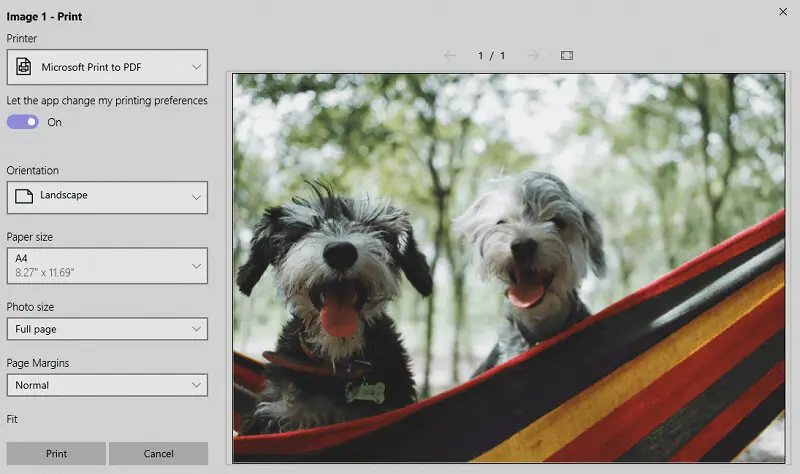
Plusy:
- Uniwersalna kompatybilność. Ta metoda działa na wszystkich urządzeniach z systemem Windows.
Minusy:
- Utrata metadanych. Niektóre metadane powiązane z poszczególnymi plikami PNG mogą nie zostać w pełni zachowane podczas procesu konwersji.
- Brak konwersji wsadowej. Każdy PNG musi być indywidualnie konwertowany do PDF, co prowadzi do mniej wydajnego procesu, gdy mamy do czynienia z wieloma obrazami.
Metoda 4. GIMP
GIMP (GNU Image Manipulation Program) to potężne, darmowe oprogramowanie do edycji obrazów typu open source, które zapewnia zaawansowane narzędzia do projektowania graficznego, edycji i konwersji.
Obsługuje szeroką gamę formatów, w tym PNG, i oferuje użytkownikom możliwość konwersji i eksportowania obrazów do różnych typów plików, w tym PDF.
Jak konwertować PNG do PDF za pomocą GIMP
- Pobierz i zainstaluj GIMP z oficjalnej strony internetowej.
- Otwórz aplikację i załaduj plik PNG, wybierając „Plik” > „Otwórz” i wyszukując obraz.
- Po otwarciu obrazu naciśnij „Plik” > „Eksportuj jako”.
- W oknie dialogowym wybierz „PDF” z listy formatów.
- Dostosuj ustawienia pliku PDF, takie jak rozdzielczość i rozmiar strony, a następnie naciśnij „Eksportuj”.
- Wybierz folder docelowy, w którym chcesz zapisać plik.
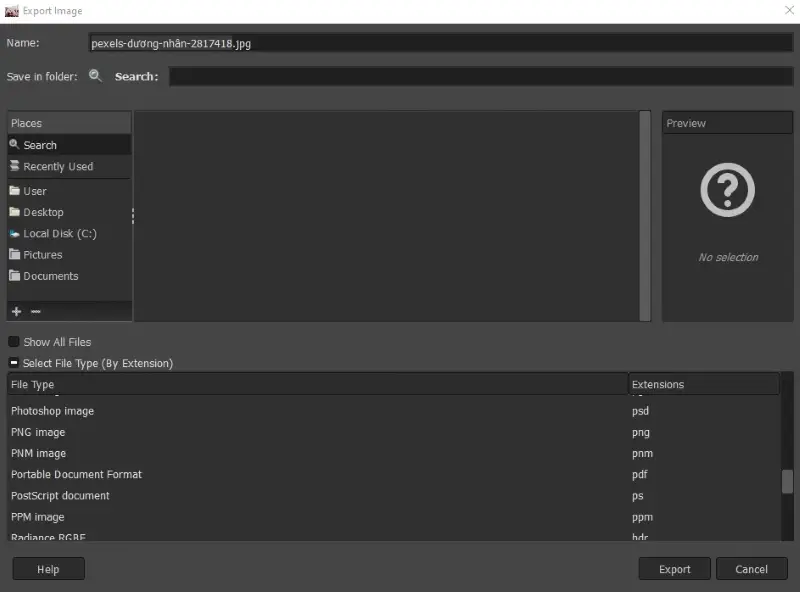
Plusy:
- Zaawansowane funkcje edycji. GIMP oferuje wiele profesjonalnych narzędzi do modyfikowania obrazów przed ich konwersją.
- Bezpłatny i otwarty. Jest całkowicie bezpłatny i oferuje szeroki zakres funkcji bez żadnych ograniczeń.
Minusy:
- Krzywa uczenia się. Interfejs może być przytłaczający dla początkujących użytkowników ze względu na bogactwo funkcji i rozbudowaną strukturę.
- Brak przetwarzania wsadowego. Oprogramowanie nie obsługuje natywnie przetwarzania plików wsadowych, więc trzeba konwertować pliki pojedynczo.
Konwersja pliku PNG do PDF online
Metoda 1. PDF Candy
PDF Candy to internetowy konwerter PDF, który zapewnia zestaw narzędzi do pracy z plikami PDF. Użytkownicy mogą wykorzystać jego funkcje do edycji plików PDF, scalania, dzielenia i konwertowania obrazów do formatu PDF, wśród innych funkcji.
Zobacz, jak zmienić PNG na PDF:
- Przejdź do PNG to PDF converter.
- Prześlij obraz, który chcesz przekonwertować, klikając „Dodaj plik(i)” lub przeciągając i upuszczając. Możesz także zaimportować obrazy z Dropbox lub Google Drive.
- Wybierz format strony, wybierz orientację i ustaw marginesy.
- Po ustawieniu preferencji, kliknij „Konwertuj”.
- Po zakończeniu konwersji, zapisz plik PDF na swoim komputerze za pomocą przycisku „Pobierz plik”. W razie potrzeby możesz również udostępnić przekonwertowany plik innym osobom.
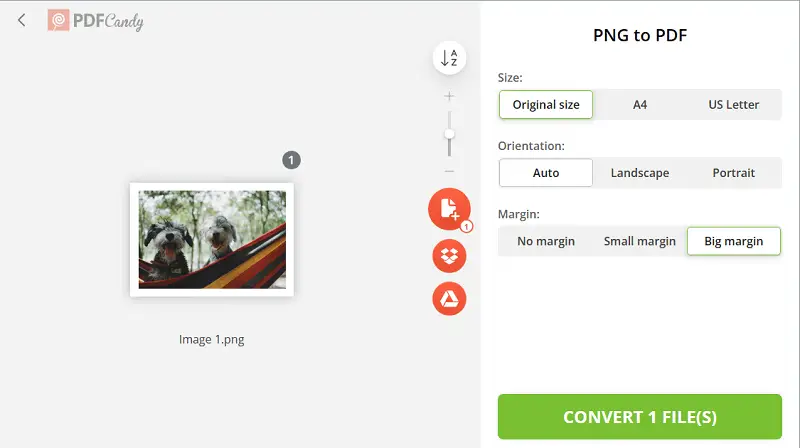
Plusy:
- Wiele opcji wejściowych. Darmowy konwerter PDF online pozwala użytkownikom na przesyłanie plików PNG różnymi metodami.
- Przetwarzanie wsadowe. Użytkownicy mogą zainicjować proces i pozwolić platformie na autonomiczną pracę z plikami.
Minusy:
- Ograniczenia. Bezpłatne korzystanie jest ograniczone do dwóch konwersji na godzinę.
Metoda 2. Adobe Acrobat
Usługi online Acrobat to zestaw narzędzi dostarczanych przez Adobe do wykonywania różnych zadań związanych z plikami PDF bez konieczności instalowania lokalnego oprogramowania. Oferuje wygodny i przystępny sposób tworzenia plików PDF z PNG bezpośrednio przez przeglądarkę internetową.
Oto jak zapisać PNG jako PDF:
- Otwórz stronę internetową.
- Aby przesłać plik PNG, naciśnij „Wybierz plik” lub po prostu przeciągnij i upuść go w polu. Konwersja rozpocznie się automatycznie.
- Twój dokument PDF jest teraz gotowy do edycji, przeglądania, pobierania lub udostępniania online.
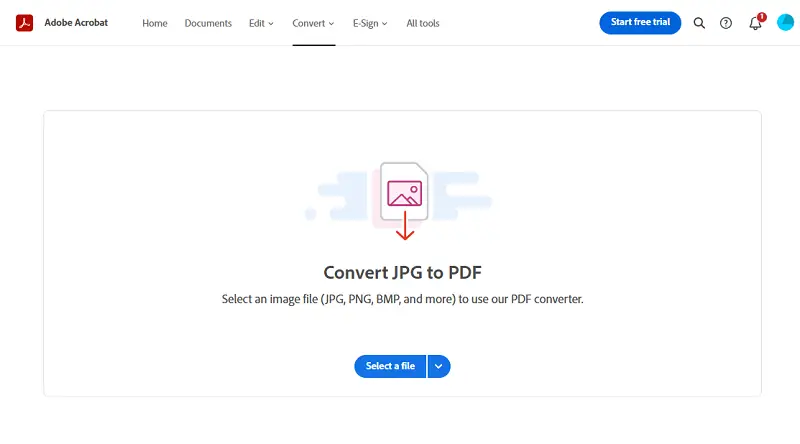
Plusy:
- Oparty na chmurze. Jako konwerter PDF online, narzędzie jest dostępne z dowolnego urządzenia podłączonego do Internetu.
- Ekosystem Adobe. Narzędzie płynnie integruje się z szerszym ekosystemem Adobe.
Minusy:
- Brak konwersji wsadowej. Brak dedykowanej funkcji konwersji wsadowej, co oznacza, że użytkownicy muszą konwertować zdjęcia do formatu PDF pojedynczo.
Dlaczego warto przekonwertować PNG na PDF
Konwersja obrazów do formatu PDF oferuje kilka korzyści, co czyni ją preferowanym wyborem. Oto kilka powodów, dla których osoby prywatne i firmy mogą zdecydować się na przekształcenie obrazu w plik PDF:
- Bezpieczeństwo dokumentów. Pliki PDF obsługują szyfrowanie i ochronę hasłem, pozwalając użytkownikom zabezpieczyć swoje dokumenty i kontrolować dostęp do poufnych informacji.
- Zmniejszony rozmiar pliku. Pliki PDF często mają mniejszy rozmiar w porównaniu do formatów graficznych. Sprawia to, że pliki PDF są bardziej wydajne w przechowywaniu i przesyłaniu.
- Możliwość drukowania. PDF jest przeznaczony do drukowania w wysokiej jakości, zapewniając, że dokumenty zachowują swoją integralność wizualną po wydrukowaniu.
- Kompilacja wielu obrazów. Konwersja PNG do pojedynczego pliku PDF usprawnia organizację i prezentację treści wizualnych.
- Możliwość przeszukiwania tekstu. W przeciwieństwie do formatów graficznych, pliki PDF mogą być przeszukiwane tekstowo, jeśli oryginalny plik PNG zawiera elementy tekstowe.
- Zgodność i standardy. PDF jest często używany w różnych branżach i sektorach ze względu na jego zgodność z międzynarodowymi standardami.
Wskazówki
- Wybierz odpowiednie narzędzie. Wybierz konwerter PNG na PDF, który odpowiada Twoim potrzebom - online dla wygody lub stacjonarny dla większej liczby funkcji.
- Priorytetem jest wysoka rozdzielczość. Używaj obrazów o wysokiej rozdzielczości, aby uzyskać lepszą jakość plików PDF, zwłaszcza w przypadku profesjonalnego drukowania.
- Sprawdź ustawienia strony. Potwierdź, że orientacja i rozmiar strony odpowiadają twoim preferencjom; dostosuj je w razie potrzeby.
- Poznaj możliwości dostosowywania. Wykorzystaj opcje takie jak ochrona hasłem, szyfrowanie i obracanie stron w celu zwiększenia funkcjonalności plików PDF.
- Zachowaj proporcje. Zapobiegaj zniekształceniom, zapewniając zachowanie proporcji obrazów PNG podczas konwersji.
- Utwórz kopię zapasową oryginalnych plików. Utwórz kopię zapasową oryginalnego PNG przed konwersją w celu przyszłej edycji lub cofnięcia.
Podsumowanie
W dziedzinie konwersji obrazów do formatu PDF, właściwa metoda zależy od unikalnych potrzeb. Niezależnie od tego, czy zdecydujesz się na prostotę i dostępność narzędzi online, czy też wszechstronność i zaawansowane funkcje aplikacji komputerowych, wybór należy do Ciebie.
Podejmując właściwą decyzję, spełniając określone wymagania i czyniąc cyfrową transformację płynniejszym i bardziej wydajnym procesem, możesz płynnie konwertować PNG do PDF.
Jak zmienić PNG na PDF: pytania
- Czy zamiana PNG na PDF obniża rozdzielczość obrazu?
- Konwersja PNG do PDF niekoniecznie obniża jakość obrazu, o ile początkowy plik ma lepszą rozdzielczość. Kluczem jest użycie odpowiednich ustawień podczas przesyłania pliku.
- Czy można zmienić rozmiar przekonwertowanego pliku PDF?
- Tak, wiele konwerterów online i edytorów PDF umożliwia zmianę rozmiaru dokumentu po jego konwersji.
- Czy mogę utworzyć plik PDF z PNG bez utraty przezroczystości obrazów?
- W większości przypadków tak. PDF obsługuje przezroczystość. Należy jednak sprawdzić ustawienia konkretnego narzędzia, aby upewnić się, że przezroczystość zostanie zachowana.
- Co powinienem zrobić, jeśli przekonwertowany plik PDF jest zbyt duży?
- Jeśli rozmiar pliku ma znaczenie, można skompresować obrazy przed ich konwersją do formatu PDF. Alternatywnie, istnieje możliwość zmniejszenia rozmiaru pliku PDF po konwersji.
- Czy mogę przekonwertować obrazy PNG z osadzonym tekstem na edytowalny tekst w pliku PDF?
- Jeśli obraz PNG zawiera tekst, niektóre narzędzia do konwersji z funkcjami OCR mogą przekonwertować go na edytowalny, przeszukiwalny tekst w wynikowym pliku PDF. Dokładność procesu OCR może się jednak różnić.